- Del 1. Sådan får du indstillingsikonet tilbage på iPhone via Spotlight-søgning
- Del 2. Sådan får du indstillingsikonet tilbage på iPhone via App Library
- Del 3. Sådan får du indstillingsikonet tilbage på iPhone via tvungen genstart af iPhone
- Del 4. Sådan får du indstillingsikonet tilbage på iPhone via skærmtidsindstillinger
- Del 5. Sådan får du indstillingsikonet tilbage på iPhone med FoneLab iOS-systemgendannelse
- Del 6. Ofte stillede spørgsmål om Lost Setting App på iPhone
Sådan får du indstillingsikonet tilbage på iPhone: problemfrit [2023]
 Skrevet af Lisa Ou / 01. september 2022 09:00
Skrevet af Lisa Ou / 01. september 2022 09:00 Indstillingsapplikation på din iPhone-enhed er en af de vigtigste apps. Hvorfor? For i denne applikation kan du se alle applikationerne og oplysningerne om din iPhone-enhed. Men hvordan kan vi se nulstillingsknappen uden at se appen Indstillinger? Hvis du vil nulstille din enhed.

Guide liste
- Del 1. Sådan får du indstillingsikonet tilbage på iPhone via Spotlight-søgning
- Del 2. Sådan får du indstillingsikonet tilbage på iPhone via App Library
- Del 3. Sådan får du indstillingsikonet tilbage på iPhone via tvungen genstart af iPhone
- Del 4. Sådan får du indstillingsikonet tilbage på iPhone via skærmtidsindstillinger
- Del 5. Sådan får du indstillingsikonet tilbage på iPhone med FoneLab iOS-systemgendannelse
- Del 6. Ofte stillede spørgsmål om Lost Setting App på iPhone
FoneLab gør det muligt at rette iPhone / iPad / iPod fra DFU-tilstand, genoprettelsesfunktion, Apple-logo, hovedtelefontilstand mv. Til normal tilstand uden tab af data.
- Løs deaktiverede iOS-systemproblemer.
- Uddrag data fra deaktiverede iOS-enheder uden datatab.
- Det er sikkert og nemt at bruge.
Del 1. Sådan får du indstillingsikonet tilbage på iPhone via Spotlight-søgning
Spotlight-søgning på din iPhone giver dig mulighed for at søge på hele din enhed og installere applikationer som musik, fotos, Gmail og mange flere.
Her er nogle trin til at få dit indstillingsikon tilbage via Spotlight Search.
Trin 1Stryg din iPhone-skærm til højre for at se Spotlight-søgning på den øverste del af din skærm.
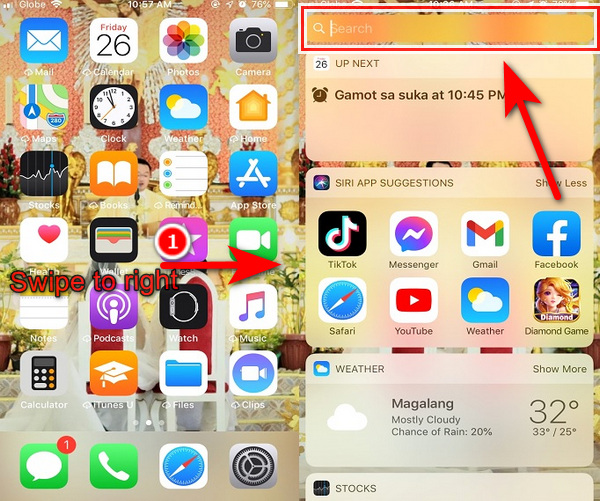
Trin 2Skriv derefter Indstillinger på søgefeltet.
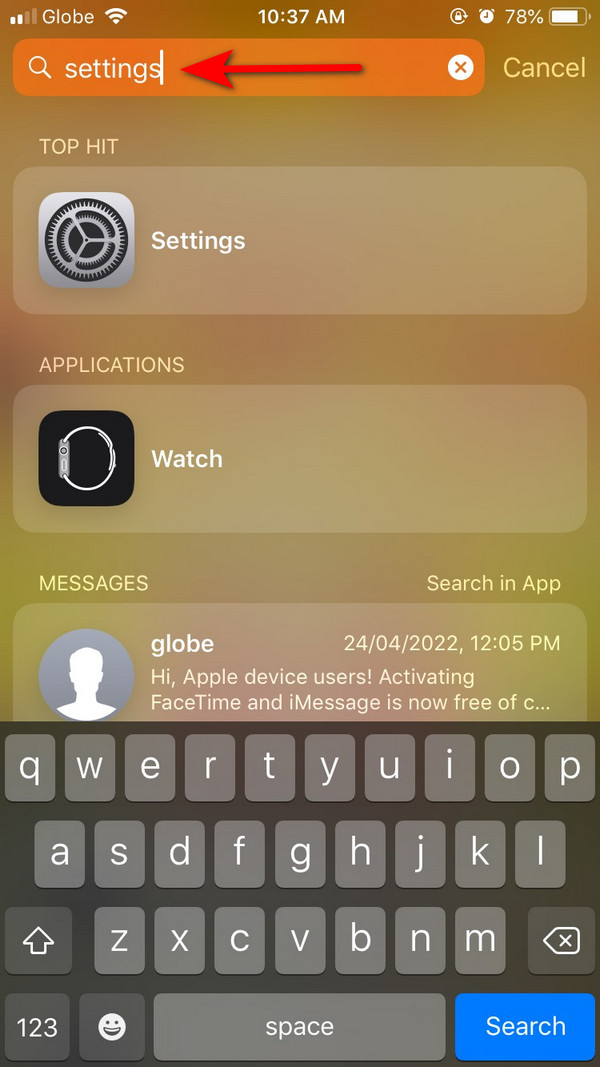
Trin 3Efter indtastning Indstillinger på søgelinjen, på den nederste del af søgelinjen, vil du se Lokal område ansøgning og sæt kryds ved den.
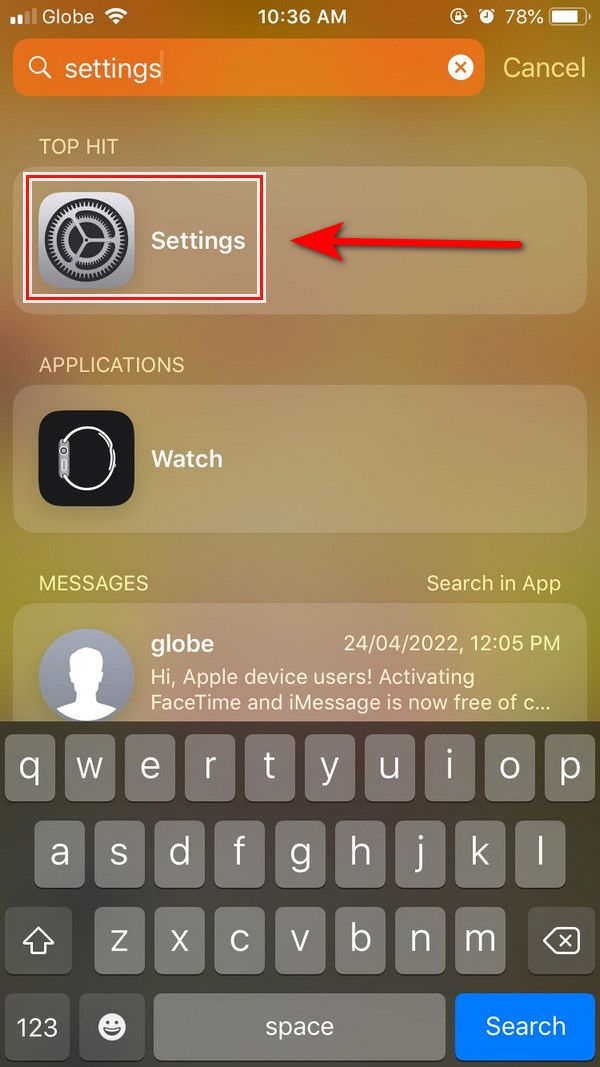
Trin 4Når du klikker på Lokal område app, vil den starte applikationen. Rul venligst ned og find Nulstil knappen og tryk på den.
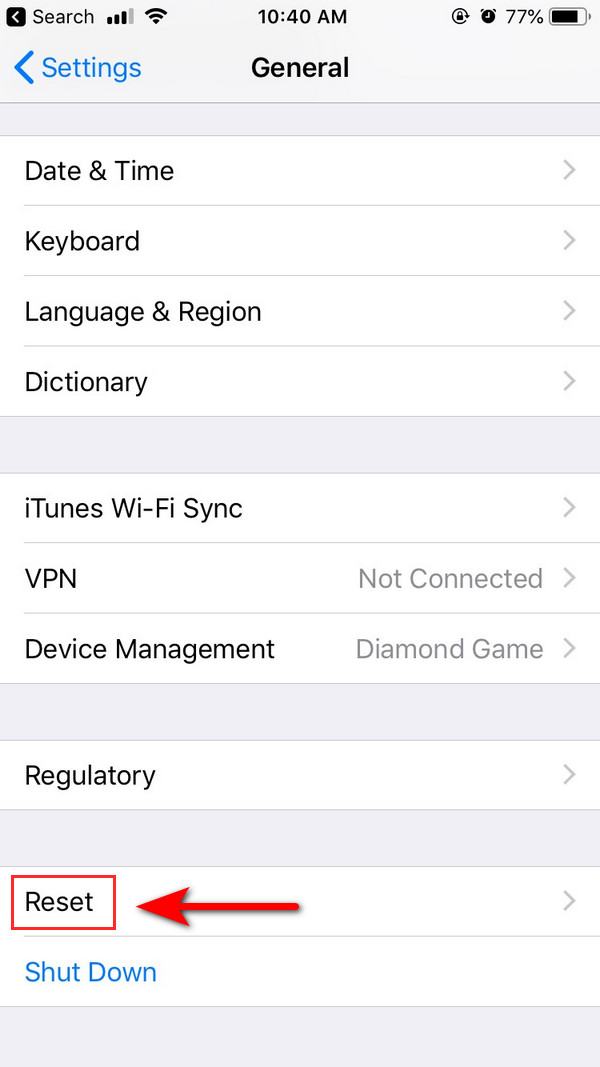
Trin 5Langt om længe! På din skærm vil du se nogle af listerne over, hvordan du nulstiller. Vælg Nulstil startskærmlayout, og det er det. Det vil dukke op igen, din savnede Indstillinger ikonet på din startskærm.
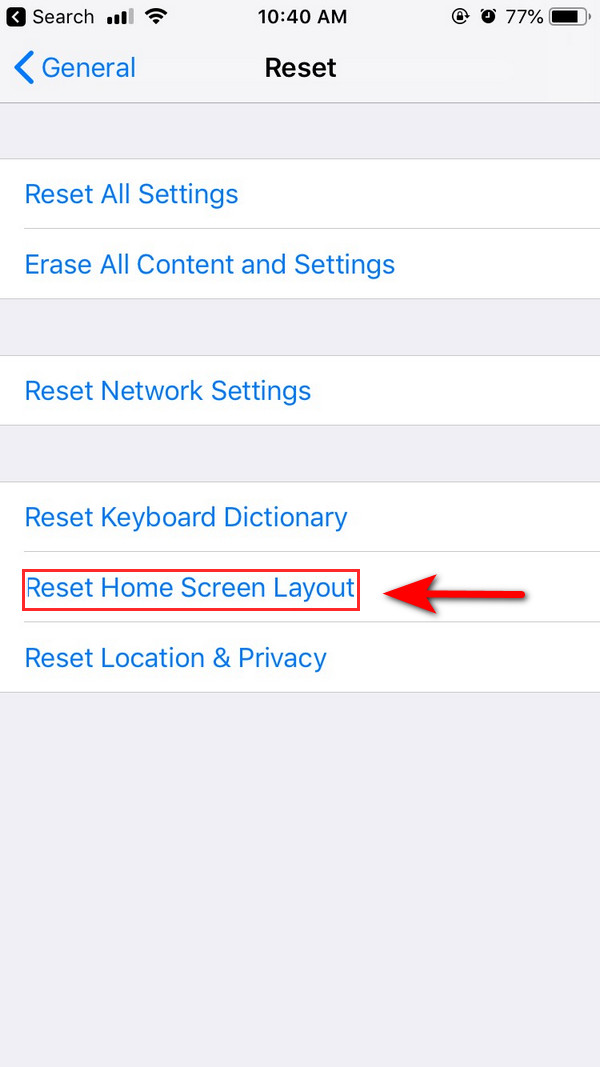
Del 2. Sådan får du indstillingsikonet tilbage på iPhone via App Library
App Library er som en butik, hvor du kan se den installerede applikation på din iPhone; det vil hjælpe med at finde din applikation, når du ved et uheld skjuler den eller savner den. I App Library kan du også organisere din downloadede applikation i kategorier.
Dette er trinene til, hvordan du gendanner indstillingsikonet via App Library.
Trin 1For at starte skal du skubbe din startskærm til venstre, indtil du når appbiblioteket.
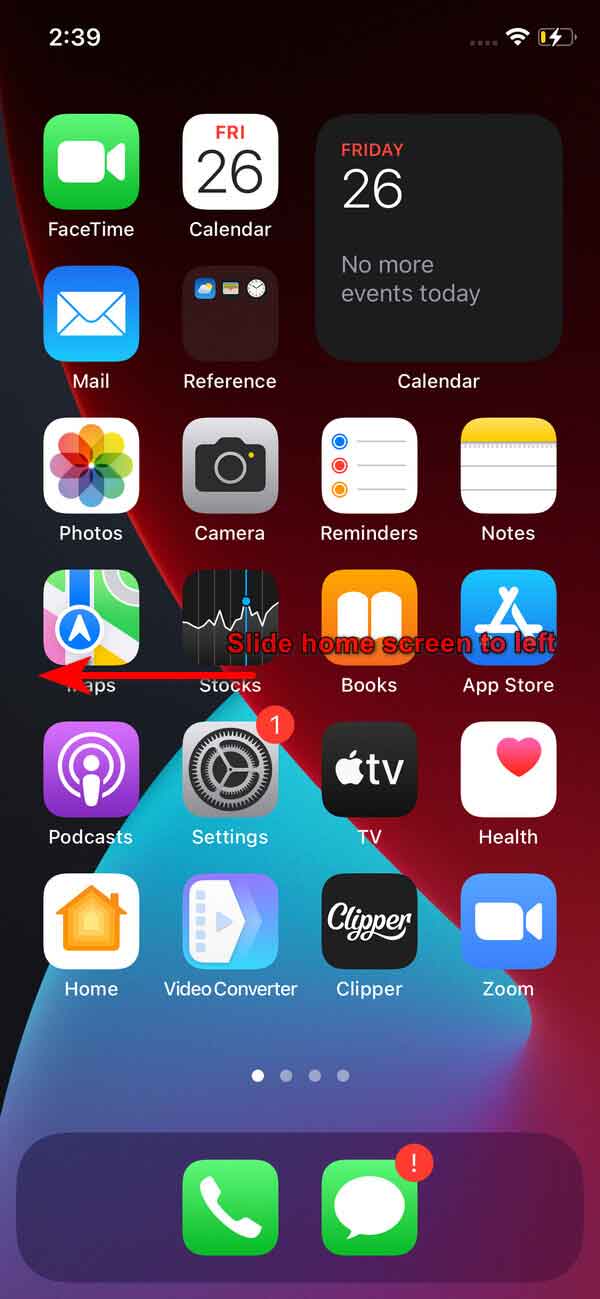
Trin 2Find derefter tandhjulsikonet Indstillinger på dit appbibliotek, og klik på det.
Trin 3For at få din tilbage Indstillinger ikonet på din startskærm, tryk og hold på indstillingsikonet på App Library for at få det. Derefter åbnes menuskærmen. Flyt fingeren på skærmen for at placere dit indstillingsikon, træk indstillingssymbolet til startskærmen, og slip det der. Du kan placere dit programikon hvor som helst på din startskærm.
Del 3. Sådan får du indstillingsikonet tilbage på iPhone via tvungen genstart af iPhone
Det ville hjælpe, hvis du bliver tvunget til at genstarte din iPhone, når du ikke finder indstillingsikonet på søge-/appbiblioteket i søgelyset. Årsagen til dette kan være et fejlproblem eller et programproblem på din enhed. Genstart af din enhed vil opdatere dit program for nogle problemer.
FoneLab gør det muligt at rette iPhone / iPad / iPod fra DFU-tilstand, genoprettelsesfunktion, Apple-logo, hovedtelefontilstand mv. Til normal tilstand uden tab af data.
- Løs deaktiverede iOS-systemproblemer.
- Uddrag data fra deaktiverede iOS-enheder uden datatab.
- Det er sikkert og nemt at bruge.
Til iPhone 6-brugere og tidligere
Tryk og hold tænd- og startknapperne nede, indtil Apple-logoet vises på din skærm.
Til iPhone 7 og 7 plus brugere
Lav et langt tryk på tænd/sluk-knappen og lydstyrken ned samtidig, og vent, indtil Apple-logoet vises.
Til iPhone 8, X eller nyere brugere
Tryk og slip volumen op/ned-knappen. Hold tænd/sluk-knappen nede, indtil Apple-logoet vises.

Del 4. Sådan får du indstillingsikonet tilbage på iPhone via skærmtidsindstillinger
For at skjule og vise applikationen kan du bruge Skærmtid; det vil optage plads, det betyder ikke, at du sletter programmet.
Dette er trin til, hvordan du bruger skærmtidsindstillinger på dine applikationer.
Trin 1For at begynde skal du klikke på Indstillinger ikon på din iPhone.
Trin 2Dernæst skal du sætte kryds Skærmtid at fortsætte.
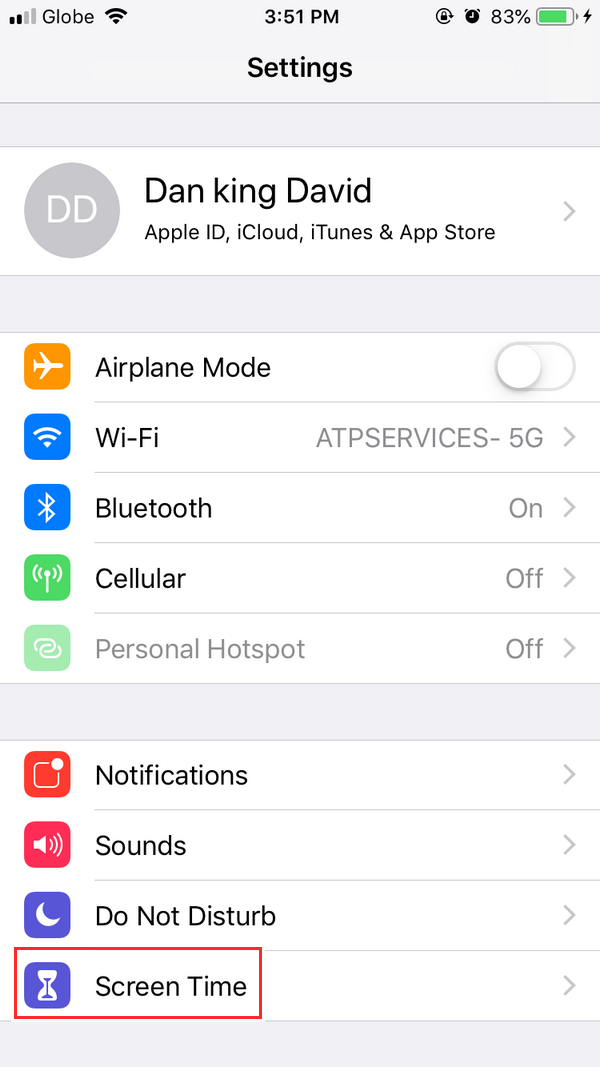
Trin 3Fra listeindstillingen skal du klikke på Begrænsninger for indhold og privatliv.
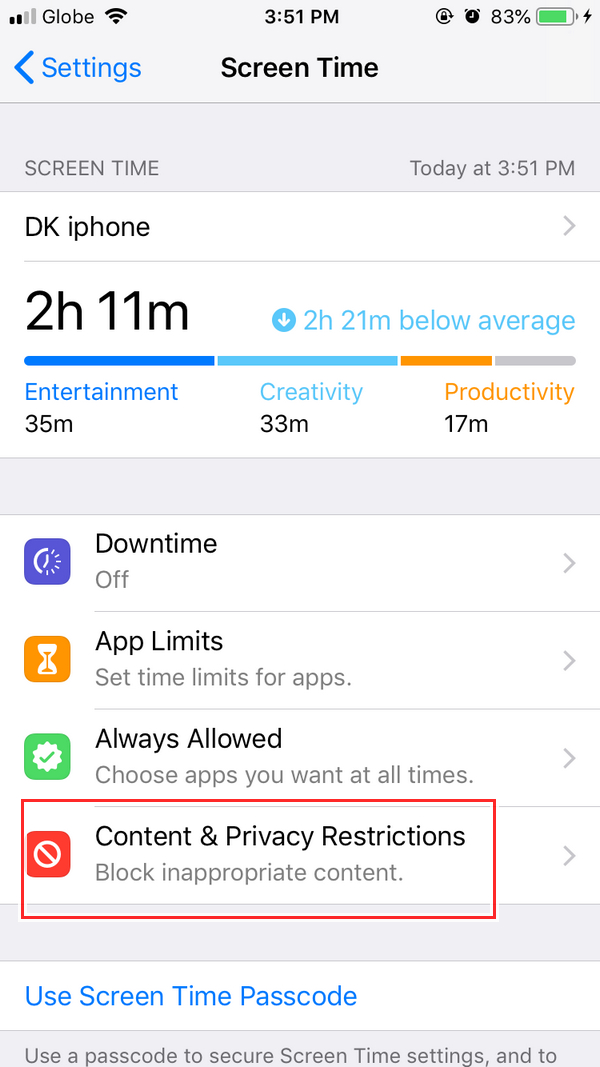
Trin 4Tryk på ikonet Begrænsninger for indhold og privatliv for at aktivere det, og du vil se flere listemuligheder nedenfor.
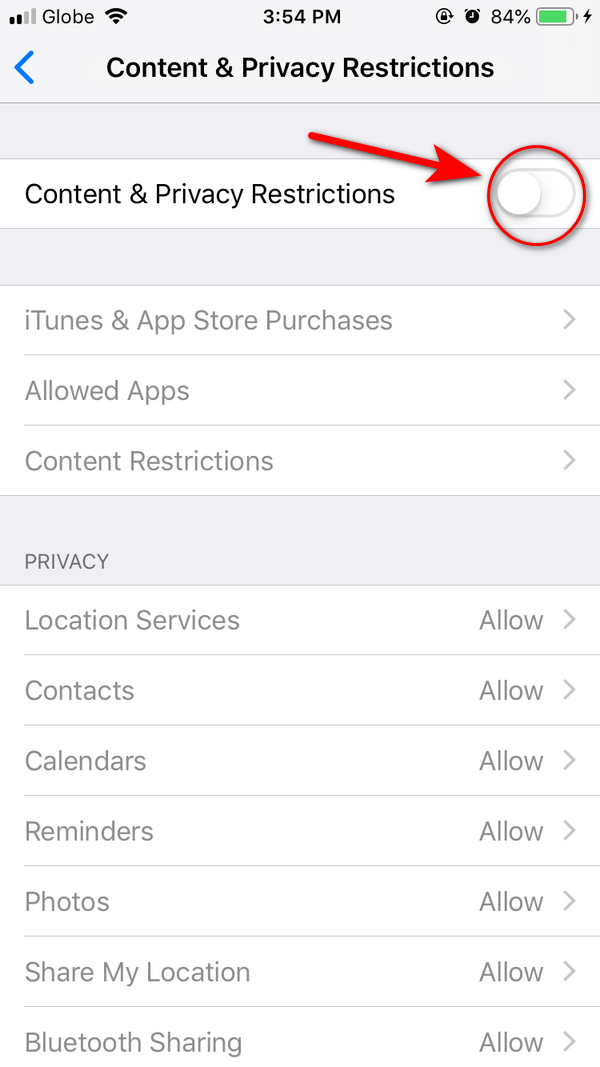
Trin 5Efter at have aktiveret Begrænsninger for indhold og privatliv. Veksle Tilladte apps på skærmen.
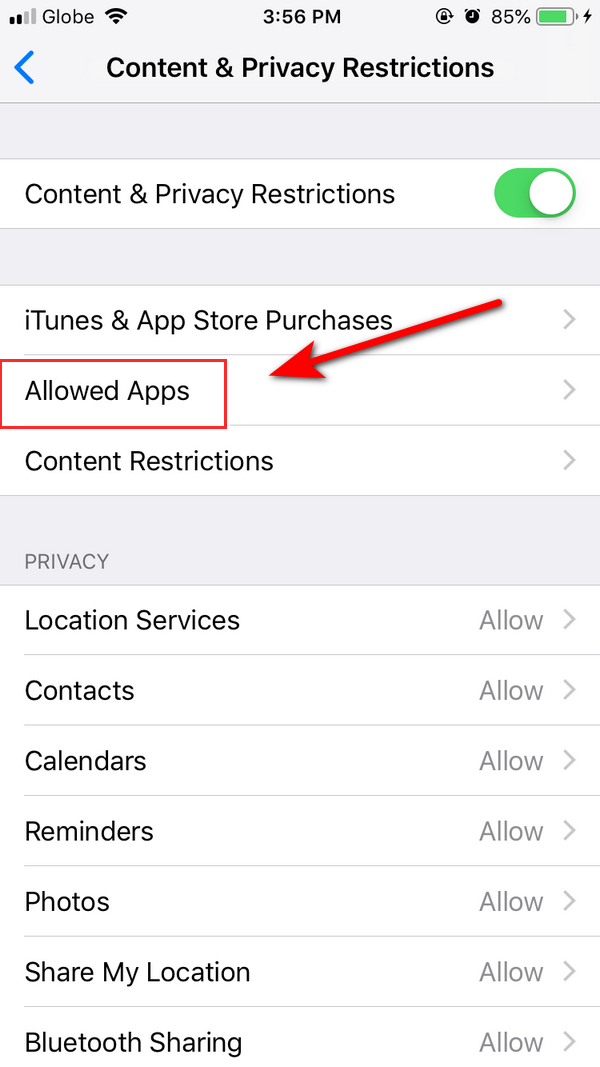
Trin 6Du vil se applikationslisten, klikke på de apps, du vil skjule, og gentage de samme trin, hvis du vil vise applikationen, og det er det! Du er færdig.
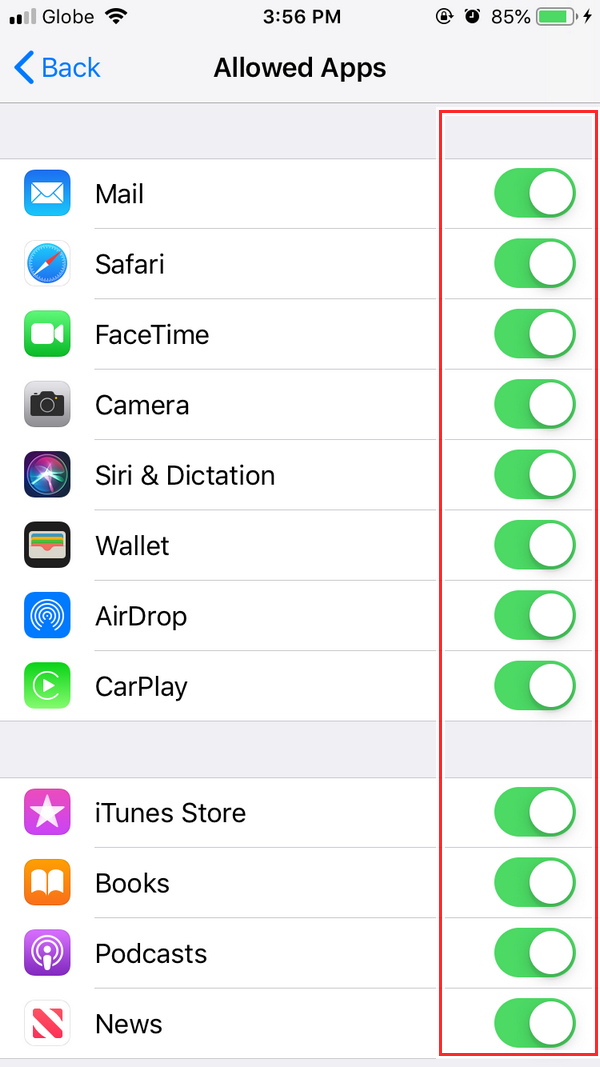
Del 5. Sådan får du indstillingsikonet tilbage på iPhone med FoneLab iOS-systemgendannelse
Hvis metoderne nævnt ovenfor ikke virkede, skal du gendanne indstillingsikonet på din iPhone-enhed. I dette emne kan du opdage og blive vidende om at bruge disse fantastiske værktøjer. Vi anbefaler stærkt FoneLab iOS System Recovery, et af de bedste og mest pålidelige værktøjer til at få tilbage dit indstillingsikon, der mangler på din iPhone. Kom og prøv disse værktøjer. Det vil i høj grad hjælpe dig med at løse problemet på din iPhone-enhed.
FoneLab gør det muligt at rette iPhone / iPad / iPod fra DFU-tilstand, genoprettelsesfunktion, Apple-logo, hovedtelefontilstand mv. Til normal tilstand uden tab af data.
- Løs deaktiverede iOS-systemproblemer.
- Uddrag data fra deaktiverede iOS-enheder uden datatab.
- Det er sikkert og nemt at bruge.
Her er trinene til, hvordan du gendanner indstillingsikonet på iPhone.
Trin 1For at begynde skal du downloade og installere værktøjet på din computer, og det starter automatisk. Vælg derefter iOS System Recovery.

Trin 2Efter at have valgt iOS System Recovery, vises en listemulighed på din skærm, og vælg hvilket problem med din telefon du vil løse. Klik derefter Starten.

Trin 3Når du klikker på startknappen, vises et vindue på din skærm. Vælg reparationstype. Du kan vælge Standard tilstand or Avanceret tilstand. Vælg derefter Bekræfte .

Trin 4På din grænseflade vil det se ud til at se og søge efter firmware for at optimere din enhed. Vælg firmwaren, og den reparerer iOS-systemet. Klik Hent; efter download skal du markere Næste knappen og vent, indtil den er færdig med at reparere din iPhone-enhed.
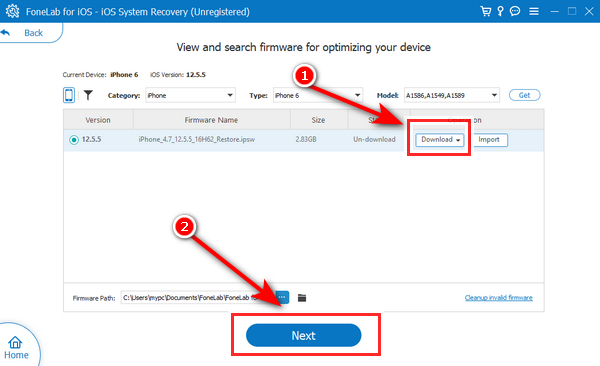
Del 6. Ofte stillede spørgsmål om Lost Setting App på iPhone
1. Hvad sker der, hvis jeg sletter appen Indstillinger på min iPhone?
Indstillingsprogrammet på din iPhone-enhed kan ikke fjernes. Det er allerede en forudinstalleret app, der er nødvendig for at betjene din enhed og kan ikke slettes.
2. Hvordan kan jeg finde den skjulte applikation på min iPhone-enhed?
Bare åbn indstillingsappen på din iOS-enhed, og du vil se den skjulte appliste. Sæt flueben i Se-kontoen, vælg dit Apple-id, og skift derefter mellem Medier og Køb. Og rul ned og marker det skjulte køb, der vises på skærmen.
3. Har iPhone-enheden en hemmelig tilstand?
Med brugen af privat browsing-tilstand til at åbne private faner, vises det ikke i historikken på din iPhone eller listen over faner på din iPhone. Du kan trykke på Privat nederst på fanelinjen nederst på skærmen.
4. Hvordan finder jeg et ikon, der er forsvundet på iPhone?
Der kan være flere årsager til, at dit app-ikon forsvandt. Det er muligt, at appen ved et uheld er blevet slettet eller afinstalleret fra din enhed. En anden mulighed er, at appikonet blev flyttet til en anden placering eller en anden skærm på din enhed. Derudover er det værd at tjekke, om appen er skjult eller begrænset af visse indstillinger på din enhed. Endelig kunne en softwarefejl eller opdatering have fået appikonet til at forsvinde midlertidigt.
5. Hvorfor forsvandt mit app-ikon?
Hvis et ikon er forsvundet på din iPhone, er der et par trin, du kan tage for at finde det. Prøv først at søge efter appen ved hjælp af Spotlight Search-funktionen. Stryg ned fra midten af startskærmen, og skriv navnet på appen. Hvis det vises i søgeresultaterne, kan du trykke på det for at åbne det. Hvis det ikke virker, skal du kontrollere, om appen er skjult i en mappe eller på en anden startskærm. Stryg til venstre eller højre på startskærmen for at navigere gennem forskellige skærme og mapper. Hvis du finder appen, skal du trykke og holde på dens ikon, indtil den begynder at vippe, og derefter trække den tilbage til den ønskede placering. Hvis appen stadig mangler, kan du prøve at nulstille startskærmens layout. Gå til "Indstillinger" og derefter "Generelt" og vælg "Nulstil". Vælg "Nulstil startskærmlayout", og bekræft dit valg. Dette vil nulstille startskærmens layout til dets standardindstillinger, men det vil ikke slette nogen apps eller data. Endelig, hvis ingen af disse metoder virker, skal du muligvis geninstallere appen fra App Store.
For at opsummere, ved hjælp af metoderne nævnt ovenfor, var du i stand til at gendanne indstillingsikonproblemet på din iPhone-enhed. Desuden, hvis du stadig har problemer med dette problem igen, har du muligvis at gøre med operativsystemfejlen på din iPhone-enhed. Intet at bekymre sig om. Sørg for, at du har et pålideligt værktøj til at hjælpe dig med at gendanne Indstillinger ikon på din iPhone, FoneLab iOS System Recovery, som har den højeste succesrate med at løse og reparere din iOS-enhed. Og endelig har den fremragende funktioner og er nem at bruge for første gang.
FoneLab gør det muligt at rette iPhone / iPad / iPod fra DFU-tilstand, genoprettelsesfunktion, Apple-logo, hovedtelefontilstand mv. Til normal tilstand uden tab af data.
- Løs deaktiverede iOS-systemproblemer.
- Uddrag data fra deaktiverede iOS-enheder uden datatab.
- Det er sikkert og nemt at bruge.
